Egyházfenntartói járulék befizetésének rögzítése
Kattintsunk a nyitó képernyőn található "EHF/Adomány" ikonra:
A megjelenő felületen válasszuk ki az évet (pl. 2025) majd kattintsunk az "EHF- adatlap" ikonra.
Befizetés rögzítése adatbázisban nem szereplő személy esetében
Az Ecclesia alkalmazás üres adatbázisokkal kerül a felhasználókhoz. Annak érdekében, hogy használni lehessen, fel kell tölteni adatokkal. Kattintsunk a "Rekord hozzáadása" ikonra, majd a megjelenő felületen a "Név" mező mellett található ![]() ikonra és nyissuk meg a forrás munkafüzetet.
ikonra és nyissuk meg a forrás munkafüzetet.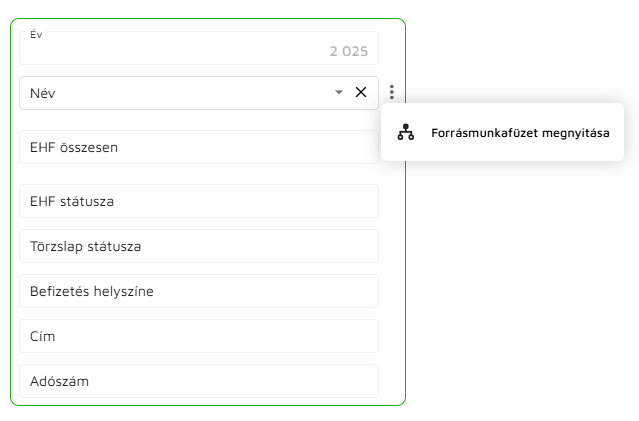
A megjelenő Forrás munkafüzetben (ez a munkafüzet tartalmazza az EHF/Adomány befizetőinek adatait, neve EHF/Adományozó- TÖRZS) kattintsunk a "Rekord hozzáadása" ikonra, töltsük ki majd mentsük el az adatlapot.
A Forrás munkafüzet (EHF/Adományozó- TÖRZS) megjelenő adatlapja:
Törzslap státusza: Két lehetőség van "Aktív" és "Passzív." Alap esetben állítsuk a mezőt "Aktív" értékre. Akkor kell "Passzív" értéke állítani, ha az adott személy kilép az egyházközségből, vagy elhalálozik.
Az EHF/Adomány lekérdezésének helyszíne legördülő mező alap esetben üres lesz, így ezt is szükséges feltölteni a szükséges adatokkal. Kattintsunk a menüpont mellett lévő ![]() ikonra, nyissuk meg a forrás munkafüzetet és vegyünk fel egy új helyszínt (pl. Dombóvár). Miután elmentettük az adatokat, már szerepelni fog a menüben az újonnan rögzített helyszín.
ikonra, nyissuk meg a forrás munkafüzetet és vegyünk fel egy új helyszínt (pl. Dombóvár). Miután elmentettük az adatokat, már szerepelni fog a menüben az újonnan rögzített helyszín.
FONTOS: Az EHF/Adomány lekérdezésének helyszínét azért fontos rögzíteni, mert a későbbiekben is külön tudunk szűréseket végezni, pl. le tudjuk szűrni egy szórvány vagy filia befizetéseit.
MEGJEGYZÉS: a rögzített adatokat a későbbiekben bármikor módosíthatjuk vagy kiegészíthetjük. A forrás munkafüzet neve EHF/Adományozó TÖRZS. Az alkalmazás nyitó képernyőjén lévő "Törzsek" ikonra kattintva megjelennek az alkalmazás törzsadatai, válasszuk ki az EHF/Adományozó törzset.
Miután rögzítettük egy új személy adatait, válasszuk ki a legördülő menüből (pl. Ecclesia Tihamér). A továbbiakban l. a kézikönyv "Befizetés rögzítése adatbázisban szereplő személy esetében" címszavát az alábbiakban. 
Befizetés rögzítése adatbázisban szereplő személy esetében
Az alkalmazás nyitó felületén kattintsunk az EHF/Adomány befizetése ikonra.
Válasszuk ki az évszámot (pl. 2025) majd kattintsunk az EHF- adatlap ikonra. Ezt követően kattintsunk a "Rekord hozzáadása" ikonra.
A megjelenő felületen a "Név" legördülő menüben válasszuk ki a nevet (pl. Példa Gábor) és mentsük az adatlapot.
A mentést követően azt fogjuk látni, hogy Példa Gábor 2025. évre vonatkozó személyi kartonja létrejött.
A táblázatban lévő ![]() ikonra kattintva rögzítsünk egy új befizetést. A megjelenő felületen kattintsunk a Rekord hozzáadása ikonra, töltsük ki az űrlapot és mentsük el a rögzített adatokat.
ikonra kattintva rögzítsünk egy új befizetést. A megjelenő felületen kattintsunk a Rekord hozzáadása ikonra, töltsük ki az űrlapot és mentsük el a rögzített adatokat.
Ha szükségünk van rá, akkor "Átvételi elismervény" ikonra kattintva átvételi elismervényt is nyomtathatunk az alkalmazás segítségével.
Ha a befizetés rögzítése után megnyitjuk a befizető kartonját, látni fogjuk az új befizetést:
Az alkalmazás automatikusan számolja az Egyházközségben egyedileg megállapított EHF összegét. Amíg a befizetések értéke nem éri el a meghatározott összeget (pl. 15.000 Ft/év) addig a befizető nem kerül rá a választói névjegyzékre.
A karton megnyitása majd bezárása után látni fogjuk, hogy az alkalmazás figyeli a befizetést: tekintettel arra, hogy csak 4000 Ft. került befizetésre, az EHF státuszát "Folyamatban" lévőnek minősíti.
Miután a teljes összeg befizetése megtörténik az EHF státusza "Teljesült" értékre fog változni és a befizető rá fog kerülni az alkalmazás által generált választói névjegyzékre.

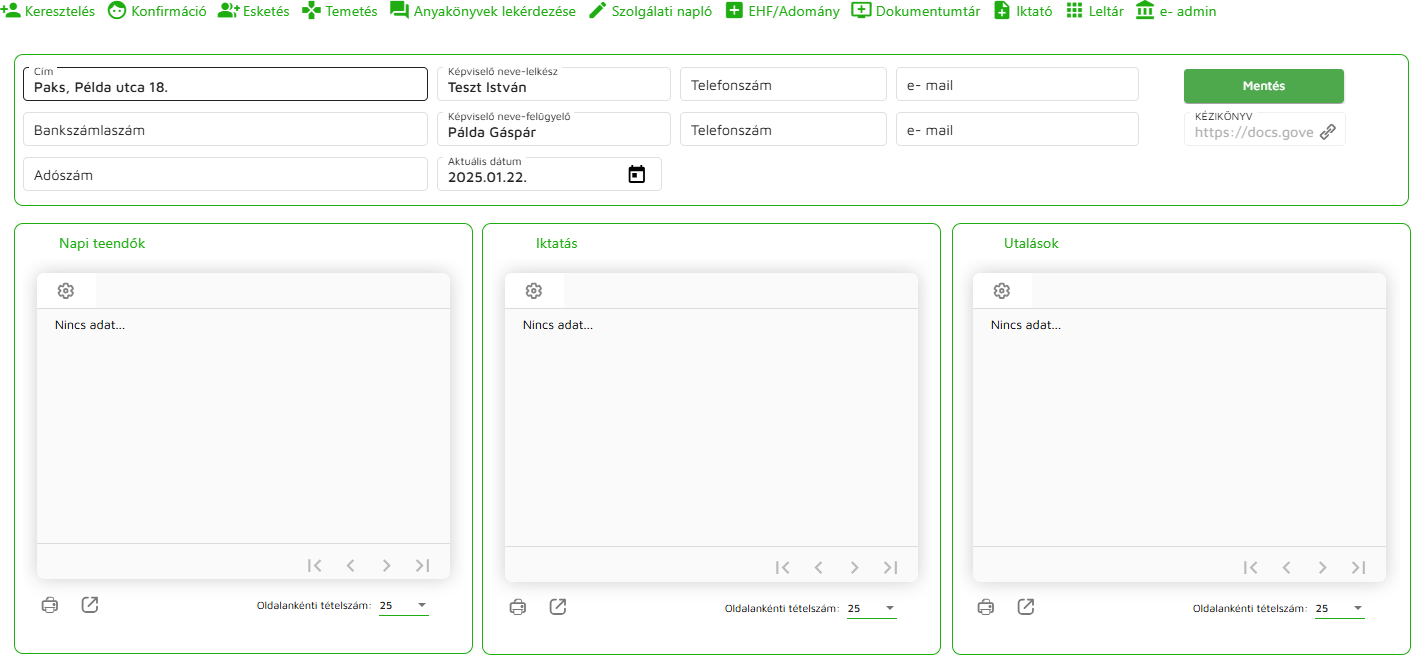


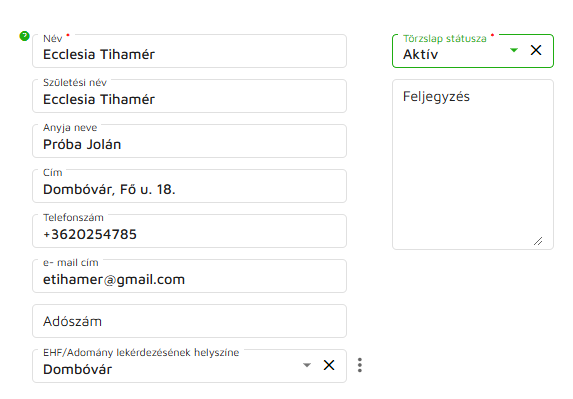


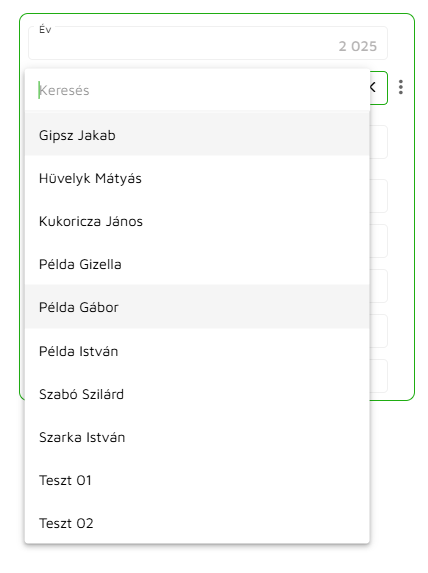

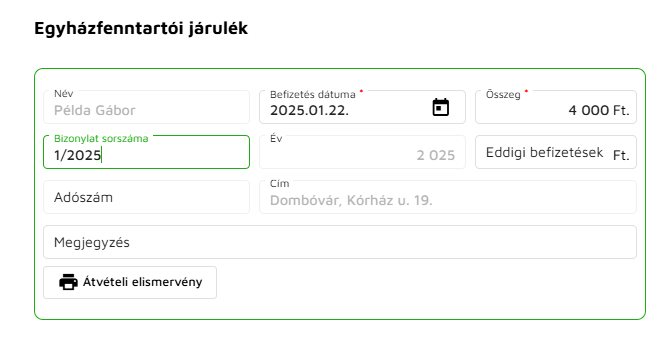


Nincs megjegyzés